许可证和软件注册
HoneyCam许可政策
HoneyCam注册流程
找不到产品密钥
Honeycam版本对比
退款政策
如何注销Honeycam
购买更多许可证
术语和功能的解释
GIF、WebP、WebM格式
APNG格式
量化
FPS(每秒传输帧数)
如何缩小图像文件大小
转场效果(视频场景过渡)
使用图像抖动
最长录制时间
使用磁盘交换
提升录屏质量(DXGI)
直接保存为 MP4
编辑帮助
如何插入和编辑文字
如何插入和编辑对话气泡
如何插入和编辑贴纸
如何使用相框效果
如何在视频上绘图
Honeycam 提示
如何在保存编辑后的GIF文件时,解决画质降低或文件大小增加的问题
在编辑后保存为工作中(当前)的文件
Honeycam快捷键
保存所有设置
故障排除
在线认证失败
找不到入口点
如何更新Honeycam
如何以管理员权限运行Honeycam
动画 WebP 在 iPhone 上播放不流畅!
如何免费安装 AV1 编解码器
Honeycam在打开不久后自动关闭
如何解决加载视频时Honeycam异常终止的问题
当保存为GIF时,播放时间不同。
保存GIF时,CPU占用率过高。
如何使用相框效果
如果您对普通的动画文件感到厌倦,Honeycam 为您提供相框效果。 使用相框一次创建全新的动画文件。
本文中的所有视频和图片均仅使用 Honeycam 创建。
例子
相框有多种款式可供选择。
您只需要选择您想要的相框,然后单击确定即可。
您可以通过调整选项来调整相框的大小。
用户相框
如果没有您想要的相框,您可以导入图像文件并将其用作相框。
用户相框类型
- 横框:当导入的相框为水平方向时选择。
- 垂直框架:当导入的相框是垂直方向时选择。
- 调整大小:将导入的相框调整为动画文件的大小。
- Chromakeying:使您设置为色度键颜色的颜色透明。
网友相框:色度键(Chromakey)
如果你想让你的动画文件更特别,使用色度键控使它们独一无二。 (如果你的文件有不寻常的形状,而不是普通的正方形,你必须将它们保存为 GIF 或 WebP 格式以保持它们的形状。)
要使用色度键控效果,请将要显示动画文件的相框部分透明化(将 alpha 值设置为零),并将不需要的部分替换为色度键颜色。
默认色度键颜色为品红色(R:255、G:0、B:255),但您可以将其更改为您想要的颜色。 从调色板中选择颜色或直接从预览窗口中选择颜色。
示例视频
相框-电影
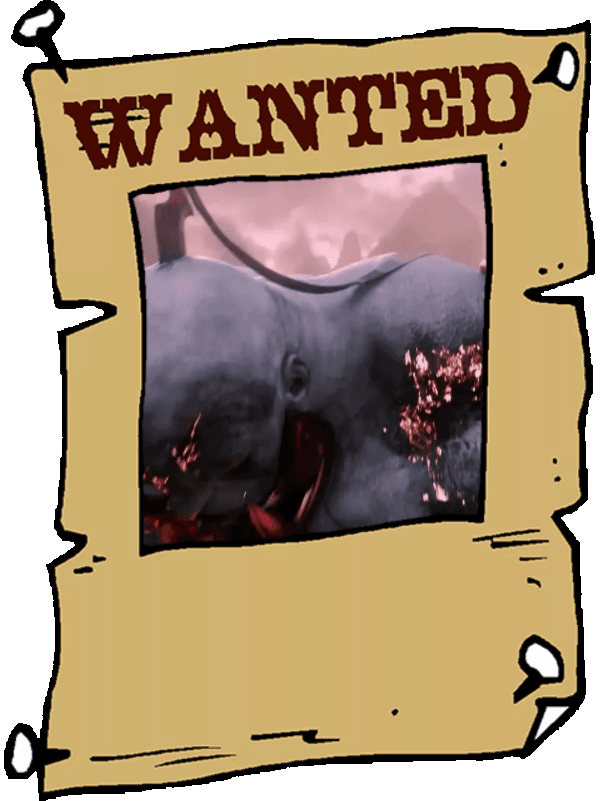
相框-海报

相框-光盘



